Actualizado el 21 de Marzo del 2018 (Publicado el 17 de Marzo del 2018)
896 visualizaciones desde el 17 de Marzo del 2018
1,6 MB
13 paginas
Creado hace 11a (28/08/2013)
IT Essentials 5.0
5.1.4.6 Práctica de laboratorio: Migración de datos en Windows XP
Introducción
Imprima y complete esta práctica de laboratorio.
En esta práctica de laboratorio, utilizará Windows XP.
Equipo recomendado
Para este ejercicio, se requiere el siguiente equipo:
• Una PC con Windows XP Professional
• Una unidad flash USB
Paso 1
Inicie sesión en la PC y cree una carpeta en el escritorio denominada Para transferir (For Transferring).
A continuación, utilice el Bloc de notas para crear un archivo, agregue el texto De la PC anterior (From
previous PC) y guarde el archivo en la carpeta denominada Para transferir (For Transferring). Asígnele al
archivo el nombre Datos (Data).
En la unidad flash USB, cree una carpeta denominada Archivos de datos de transferencia (Transfer data
files).
Paso 2
Haga clic en Inicio > Todos los programas > Accesorios > Herramientas del sistema > Asistente
para transferencia de archivos y configuraciones (Start > All Programs > Accessories > System Tools
> Files and Settings Transfer Wizard).
Se abre la ventana Asistente para transferencia de archivos y configuraciones.
© 2013 Cisco y/o sus afiliados. Todos los derechos reservados. Este documento es información pública de Cisco.
Página 1 de 13
�IT Essentials
Práctica de laboratorio del Capítulo 5
Haga clic en Siguiente.
Aparece la pantalla “¿Qué equipo es éste?”.
Seleccione Equipo antiguo y, a continuación, haga clic en Siguiente.
© 2013 Cisco y/o sus afiliados. Todos los derechos reservados. Este documento es información pública de Cisco.
Página 2 de 13
�IT Essentials
Práctica de laboratorio del Capítulo 5
Aparece la pantalla “Espere un momento...”.
Aparece la pantalla Seleccione un método de transferencia.
Seleccione Otros (por ejemplo, una unidad extraíble o de red).
© 2013 Cisco y/o sus afiliados. Todos los derechos reservados. Este documento es información pública de Cisco.
Página 3 de 13
�IT Essentials
Práctica de laboratorio del Capítulo 5
Haga clic en Examinar y busque la carpeta Archivos de datos de transferencia (Transfer data files).
Esta es la ubicación a la que se transfieren los archivos.
Seleccione la carpeta Archivos de datos de transferencia (Transfer data files) y haga clic en Aceptar.
Aparece la pantalla Seleccione un método de transferencia.
Haga clic en Siguiente.
© 2013 Cisco y/o sus afiliados. Todos los derechos reservados. Este documento es información pública de Cisco.
Página 4 de 13
�IT Essentials
Práctica de laboratorio del Capítulo 5
Aparece la pantalla Elija qué desea transferir.
Seleccione Solo configuraciones, coloque una marca de verificación en la casilla Deseo seleccionar
una lista personalizada de archivos y configuraciones después de hacer clic en Siguiente (para
usuarios avanzados) y haga clic en Siguiente.
Aparece la pantalla Seleccione archivos y configuraciones personalizados.
© 2013 Cisco y/o sus afiliados. Todos los derechos reservados. Este documento es información pública de Cisco.
Página 5 de 13
�IT Essentials
Práctica de laboratorio del Capítulo 5
Seleccione cada elemento debajo de Configuración y, a continuación, haga clic en Quitar. Haga esto
hasta que no queden elementos en la lista.
Haga clic en Agregar archivo.
Busque y seleccione el archivo Datos (Data) que guardó en la carpeta Para transferir (For Transferring)
y, a continuación, haga clic en Abrir.
Aparece la pantalla Seleccione archivos y configuraciones personalizados.
© 2013 Cisco y/o sus afiliados. Todos los derechos reservados. Este documento es información pública de Cisco.
Página 6 de 13
�IT Essentials
Práctica de laboratorio del Capítulo 5
Haga clic en Siguiente.
Aparece una pantalla que indica que la recopilación está en curso.
Haga clic en Cancelar.
© 2013 Cisco y/o sus afiliados. Todos los derechos reservados. Este documento es información pública de Cisco.
Página 7 de 13
�IT Essentials
Práctica de laboratorio del Capítulo 5
Aparece la pantalla Completando la Fase de recopilación.
Haga clic en Finalizar.
Paso 3
Abra la carpeta Para transferir (For Transferring) que se encuentra en el escritorio y elimine el archivo
denominado Datos (Data).
Vacíe la Papelera de reciclaje.
© 2013 Cisco y/o sus afiliados. Todos los derechos reservados. Este documento es información pública de Cisco.
Página 8 de 13
�IT Essentials
Práctica de laboratorio del Capítulo 5
Paso 4
Haga clic en Inicio > Todos los programas > Accesorios > Herramientas del sistema > Asistente
para transferencia de archivos y configuraciones (Start > All Programs > Accessories > System Tools
> Files and Settings Transfer Wizard).
Cuando se abra el Asistente para transferencia de archivos y configuraciones, haga clic en Siguiente.
Se abre la pantalla “¿Qué equipo es éste?”.
Seleccione Equipo nuevo y, a continuación, haga clic en Siguiente.
Se abre la pantalla “¿Cuenta con un CD de Windows XP?”.
© 2013 Cisco y/o sus afiliados. Todos los derechos reservados. Este documento es información pública de Cisco.
Página 9 de 13
�IT Essentials
Práctica de laboratorio del Capítulo 5
Seleccione No necesito el disco asistente. Ya recopilé los archivos y configuraciones de mi equipo
antiguo y, a continuación, haga clic en Siguiente.
Aparece la pantalla “¿Dónde debe buscar los elementos que ha recopilado?”.
Seleccione Otros (por ejemplo, una unidad extraíble o de red).
© 2013 Cisco y/o sus afiliados. Todos los derechos reservados. Este documento es información pública de Cisco.
Página 10 de 13
�IT Essentials
Práctica de laboratorio del Capítulo 5
Haga clic en Examinar… y busque la carpeta Archivos de datos de transferencia en la unidad flash USB.
Seleccione la carpeta Archivos de datos de transferencia (Transfer data files). Observe que hay otra
carpeta con la extensión UNC. Los archivos que se transfirieron se encuentran allí.
Haga clic en Aceptar.
Aparece la pantalla ¿Dónde debe buscar el asistente los elementos que ha recopilado?
Haga clic en Siguiente.
Aparece una pantalla que indica que la transferencia está en curso.
© 2013 Cisco y/o sus afiliados. Todos los derechos reservados. Este documento es información pública de Cisco.
Página 11 de 13
�IT Essentials
Práctica de laboratorio del Capítulo 5
Aparece la pantalla Finalización del asistente para transferencia de archivos y configuraciones.
Haga clic en Finalizar.
© 2013 Cisco y/o sus afiliados. Todos los derechos reservados. Este documento es información pública de Cisco.
Página 12 de 13
�IT Essentials
Práctica de laboratorio del Capítulo 5
Paso 5
Navegue hasta la carpeta Para transferir (For Transferring) que se encuentra en el escritorio y ábrala.
Observe que se restauró el archivo Datos (Data).
Si así se lo indica el instructor, elimine todas las carpetas y los archivos creados en el escritorio de la PC
y en la unidad flash USB durante la práctica de laboratorio.
© 2013 Cisco y/o sus afiliados. Todos los derechos reservados. Este documento es información pública de Cisco.
Página 13 de 13
 Crear cuenta
Crear cuenta
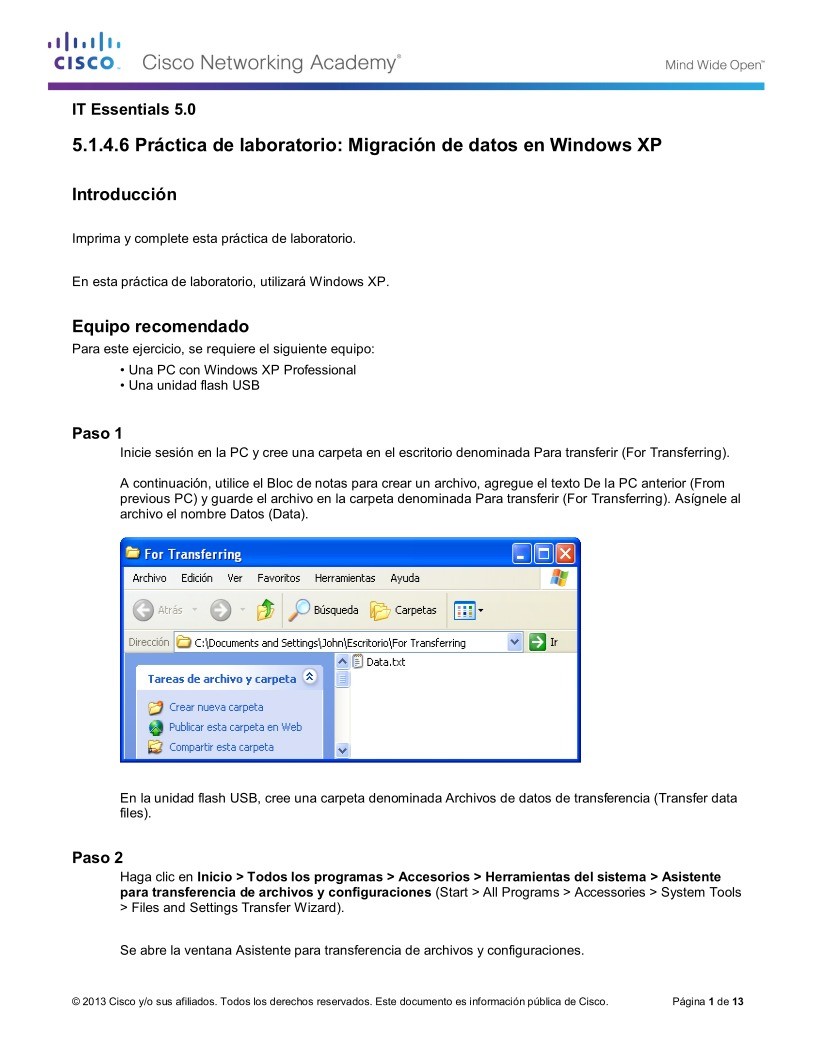

Comentarios de: Práctica de laboratorio: Migración de datos en Windows XP (0)
No hay comentarios